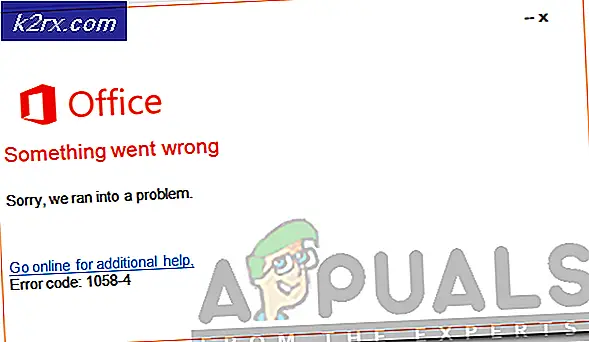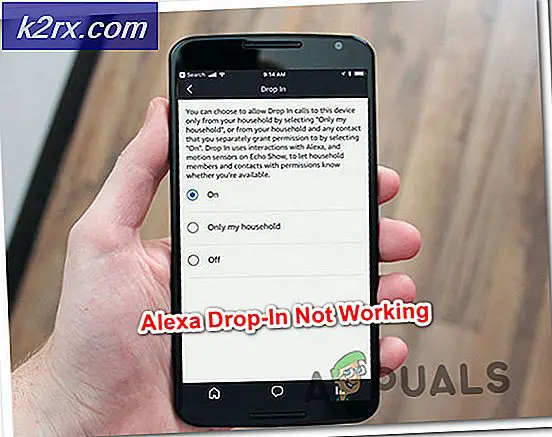Fix: Windows Movie Maker YouTube-inloggningsproblem
Windows Live Movie Maker är en mycket användbar programvara som kan användas för att redigera och göra videor. Videona som gjorts av det här programmet kan laddas upp till YouTube antingen manuellt eller direkt via Windows Live Movie Maker. Om du försöker ladda upp videoklipp direkt till YouTube kan det hända att du har problem med det. Ibland kan programmet ge dig ett fel som säger att användarnamnet eller lösenordet är felaktigt när du försöker logga in med hjälp av YouTube-referenserna i Windows Live Movie Maker.
Detta problem händer på grund av två skäl. Den första är att du kanske kommer in fel information i ditt inloggningsförsök. Ibland kan programmet kräva att du anger e-posten i stället för användarnamnet. Den andra anledningen är bristen på rätt behörigheter i ditt Google-konto. Eftersom ditt YouTube-konto är länkat till ditt Google-konto, kan du inte logga in även om du anger rätt information om du inte tillåter att obehöriga eller tredje parts program öppnar ditt konto.
Metod 1: Ange din e-postadress
Problemet kan bero på att du inte anger rätt information när du loggar in på YouTube. Försök att ange e-postadressen i stället för användarnamnet (YouTube användar-ID) för ditt konto och kontrollera om problemet är löst.
De flesta av användarna fann att den fullständiga e-postadressen löste problemet.
Metod 2: Tillåt mindre säkra appar
Om problemet beror på att ditt konto inte tillåter en tredje part eller osäker ansökan för att komma åt din information så behöver du ändra det. Du kan enkelt slå på dessa inställningar från ditt Google-konto.
- Öppna webbläsaren
- Skriv gmail. com (i adressfältet längst upp i webbläsaren) och tryck på Enter
- Skriv in ditt email och lösenord för att logga in
- När du är inloggad, klicka på bildskärmen längst upp till höger på ditt konto
- Klicka på Mitt konto från den nya popupen som visas runt din bildskärm
- Klicka på Anslutna appar och webbplatser i avsnittet Logga in och säkerhet (vänster mest avsnitt)
- Bläddra tills du ser ett avsnitt med namnet Tillåt mindre säkra appar: AV
- Slå på det här alternativet. Det här alternativet ska nu vara som Tillåt mindre säkra appar: PÅ
Kontrollera nu och se om du kan logga in på YouTube via Windows Live Movie Maker eller inte.
Metod 3: 2 stegverifiering
En annan anledning som kan vara casugin är problemet med 2-stegs verifiering av ditt Google-konto. Basiaclly, 2-stegs verifieringssystemet från Google, säkerställer att ingen kan få åtkomst till ditt konto utan din uppgift. Om det här alternativet är påslagen behöver du en 16-siffrig kod för att kunna logga in via ett annat program.
Så, för att lösa detta problem måste du få den 16 siffriga koden som heter App-lösenord för att logga in. App-lösenordet är specfici till en app och behövs bara en gång på en enhet. Följ stegen nedan för att få den här koden.
PRO TIPS: Om problemet är med din dator eller en bärbar dator, bör du försöka använda Reimage Plus-programvaran som kan skanna förvaret och ersätta korrupta och saknade filer. Detta fungerar i de flesta fall där problemet uppstått på grund av systemkorruption. Du kan ladda ner Reimage Plus genom att klicka här- Öppna webbläsaren
- Skriv gmail. com (i adressfältet längst upp i webbläsaren) och tryck på Enter
- Skriv in ditt email och lösenord för att logga in
- När du är inloggad, klicka på bildskärmen längst upp till höger på ditt konto
- Klicka på Mitt konto från den nya popupen som visas runt din bildskärm.
- Klicka på Anslutna appar och webbplatser i avsnittet Logga in och säkerhet (vänster mest avsnitt)
- Klicka på App-lösenord under avsnittet Lösenord och inloggningsmetod
- Ange ditt lösenord om Google frågar efter ett lösenord
- Klicka på Välj enhet och välj Windows Computer från rullgardinsmenyn
- Klicka på Välj app och välj Annan (Anpassat namn) i rullgardinsmenyn
- Ange nu youtubemoviemaker och välj Generera
- Vänta en stund. Google kommer skapa ett lösenord för dig
- När koden genereras, kopiera den eller notera den någonstans.
- Gå nu till Windows Live Movie Maker och ange användarnamnet på din YouTube och skriv in den här 16-siffran i lösenordsfältet.
Detta borde fungera. Om du fortfarande har problem, försök sedan ange e-postadressen istället för YouTube-användarnamnet och försök igen.
PRO TIPS: Om problemet är med din dator eller en bärbar dator, bör du försöka använda Reimage Plus-programvaran som kan skanna förvaret och ersätta korrupta och saknade filer. Detta fungerar i de flesta fall där problemet uppstått på grund av systemkorruption. Du kan ladda ner Reimage Plus genom att klicka här